Korzystanie z narzędzia do śledzenia na żywo dla usługi Azure SignalR Service
Narzędzie do śledzenia na żywo to jedna aplikacja internetowa do przechwytywania i wyświetlania śladów na żywo w usłudze Azure SignalR Service. Ślady na żywo można zbierać w czasie rzeczywistym bez zależności od innych usług.
Funkcję śledzenia na żywo można włączyć i wyłączyć za pomocą pojedynczego zaznaczenia. Możesz również wybrać dowolną kategorię dziennika, którą cię interesują.
Uwaga
Ślady na żywo są liczone jako komunikaty wychodzące.
Używanie identyfikatora Entra firmy Microsoft do uzyskiwania dostępu do narzędzia do śledzenia na żywo nie jest obsługiwane.
Otwieranie narzędzia do śledzenia na żywo
Po włączeniu klucza dostępu należy użyć tokenu dostępu do uwierzytelniania narzędzia do śledzenia na żywo. W przeciwnym razie używasz identyfikatora Entra firmy Microsoft do uwierzytelniania narzędzia.
Możesz sprawdzić, czy klucz dostępu został włączony, przechodząc do strony Klucze dla usługi Azure SignalR Service w witrynie Azure Portal.
Kroki w przypadku włączenia klucza dostępu
- Przejdź do witryny Azure Portal i strony usługi Azure SignalR Service.
- W menu po lewej stronie w obszarze Monitorowanie wybierz pozycję Ustawienia śledzenia na żywo.
- Wybierz pozycję Włącz śledzenie na żywo.
- Wybierz przycisk Zapisz, a następnie poczekaj na wprowadzenie zmian.
- Wybierz pozycję Otwórz narzędzie do śledzenia na żywo.
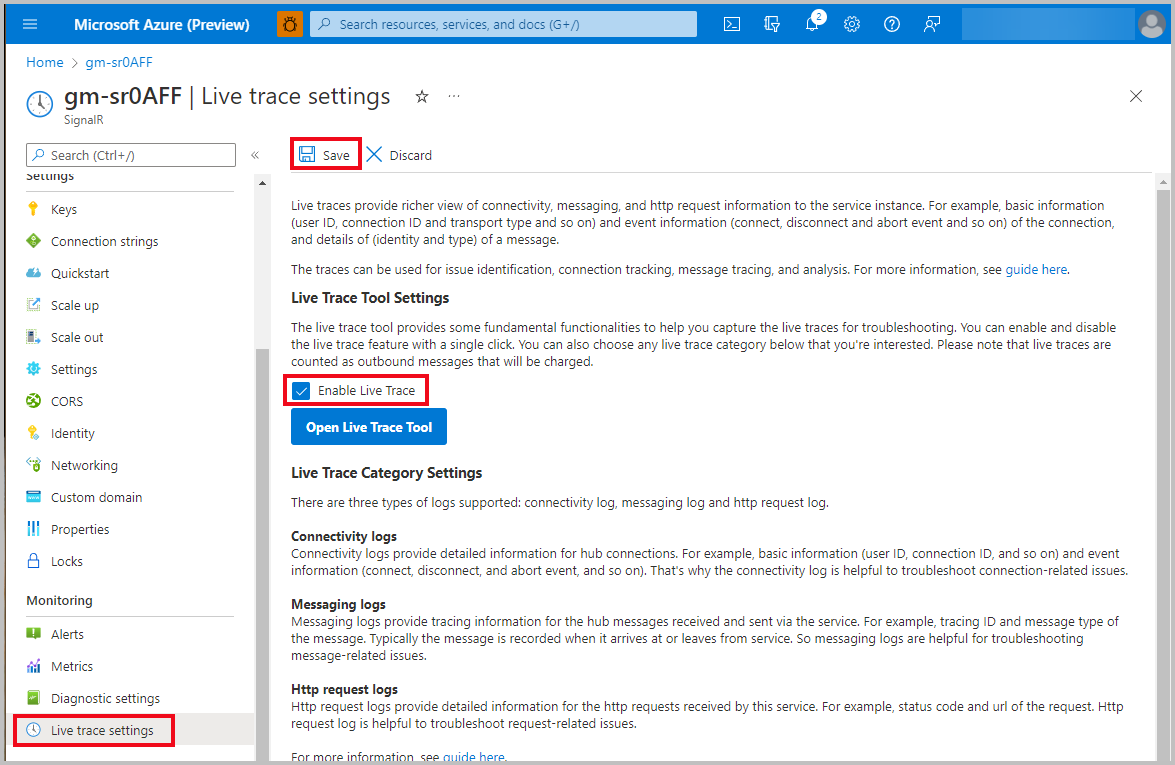
Kroki, jeśli klucz dostępu nie został włączony
Przypisywanie uprawnień interfejsu API narzędzia do śledzenia na żywo do siebie
- Przejdź do witryny Azure Portal i strony usługi Azure SignalR Service.
- Wybierz pozycję Kontrola dostępu (IAM).
- Na nowej stronie wybierz pozycję +Dodaj, a następnie wybierz pozycję Przypisanie roli.
- Na nowej stronie wybierz kartę Role funkcji zadania, wybierz rolę Właściciel usługi SignalR Service, a następnie wybierz pozycję Dalej.
- Na stronie Członkowie kliknij pozycję +Wybierz członków.
- Na nowym panelu wyszukaj i wybierz członków, a następnie kliknij pozycję Wybierz.
- Wybierz pozycję Przejrzyj i przypisz i poczekaj na powiadomienie o zakończeniu.
Otwórz narzędzie
- Przejdź do witryny Azure Portal i strony usługi Azure SignalR Service.
- W menu po lewej stronie w obszarze Monitorowanie wybierz pozycję Ustawienia śledzenia na żywo.
- Wybierz pozycję Włącz śledzenie na żywo.
- Wybierz przycisk Zapisz, a następnie poczekaj na wprowadzenie zmian.
- Wybierz pozycję Otwórz narzędzie do śledzenia na żywo.
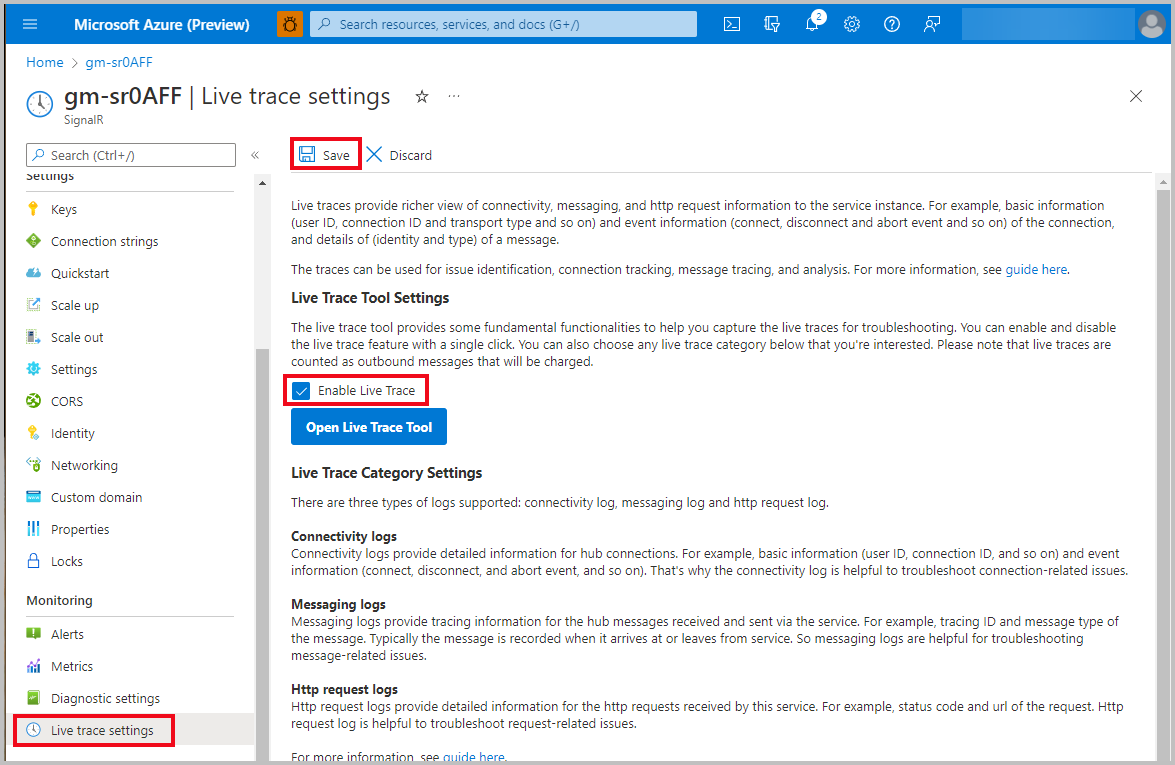
Zaloguj się za pomocą konta Microsoft
- Po otwarciu okna logowania firmy Microsoft w narzędziu do śledzenia na żywo wprowadź swoje poświadczenia. Jeśli nie zostanie wyświetlone okno logowania, pamiętaj, aby zezwolić na wyskakujące okna w przeglądarce.
- Poczekaj na wyświetlenie pozycji Gotowe na pasku stanu.
Przechwytywanie śladów na żywo
W narzędziu do śledzenia na żywo można wykonywać następujące czynności:
- Rozpocznij przechwytywanie śladów na żywo w czasie rzeczywistym z wystąpienia usługi Azure SignalR Service.
- Wyczyść przechwycone ślady na żywo w czasie rzeczywistym.
- Eksportowanie śladów na żywo do pliku. Obecnie obsługiwany format pliku to CSV.
- Przefiltruj przechwycone ślady na żywo w czasie rzeczywistym przy użyciu jednego określonego słowa kluczowego. Separatory (na przykład spacja, przecinek lub średnik), jeśli są obecne, są traktowane jako część słowa kluczowego.
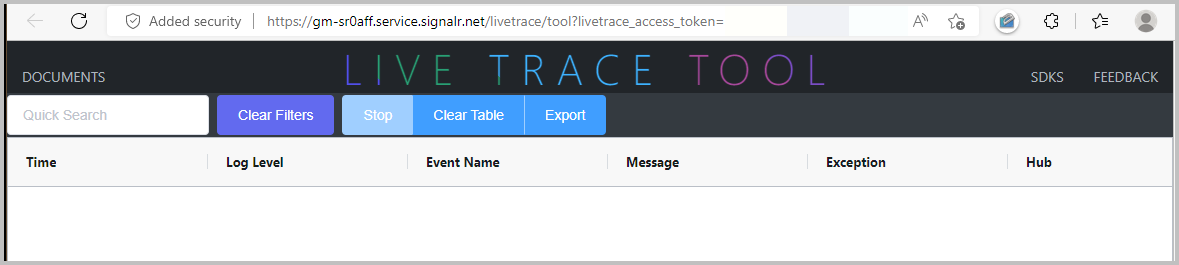
Dane śledzenia na żywo w czasie rzeczywistym przechwytywane przez narzędzie zawierają szczegółowe informacje dotyczące rozwiązywania problemów.
| Nazwa/nazwisko | Opis |
|---|---|
| Czas | Czas zdarzenia dziennika. |
| Poziom dziennika | Poziom zdarzeń dziennika: Trace, , DebugInformational, Warninglub Error. |
| Nazwa zdarzenia | Nazwa operacji zdarzenia dziennika. |
| Wiadomość | Szczegółowy komunikat zdarzenia dziennika. |
| Wyjątek | Wyjątek środowiska uruchomieniowego usługi Azure Web PubSub. |
| Centrum | Nazwa centrum zdefiniowanego przez użytkownika. |
| Identyfikator połączenia | Tożsamość połączenia. |
| Typ połączenia | Typ połączenia. Dozwolone wartości to Server (połączenia między serwerem i usługą) i Client (połączenia między klientem a usługą). |
| Identyfikator użytkownika | Tożsamość użytkownika. |
| Adres IP | Adres IP klienta. |
| Serwer sticky | Tryb routingu klienta. Dozwolone wartości to Disabled, Preferredi Required. Aby uzyskać więcej informacji, zobacz ServerStickyMode. |
| Transport | Transport, którego klient może użyć do wysyłania żądań HTTP. Dozwolone wartości to WebSockets, ServerSentEventsi LongPolling. Aby uzyskać więcej informacji, zobacz HttpTransportType. |
| Identyfikator śledzenia komunikatów | Unikatowy identyfikator komunikatu. |
| Szablon trasy | Szablon trasy interfejsu API. |
| Http, metoda | Metoda HTTP: POST, , PUTGETlub DELETE. |
| Adres URL | Lokalizator zasobów jednolitych. |
| Identyfikator śledzenia | Unikatowy identyfikator reprezentujący żądanie. |
| Kod stanu | Kod odpowiedzi HTTP. |
| Czas trwania | Czas trwania między odbieraniem i przetwarzaniem żądania. |
| Nagłówki | Dodatkowe informacje przekazywane przez klienta i serwer z żądaniem HTTP lub odpowiedzią. |
| Identyfikator wywołania | Unikatowy identyfikator reprezentujący wywołanie (dostępne tylko dla ASP.NET SignalR). |
| Typ komunikatu | Wpisz komunikat. Przykłady obejmują BroadcastDataMessage, JoinGroupMessagei LeaveGroupMessage. |
Następne kroki
Dowiedz się, jak obsługiwać typowe problemy z narzędziem do śledzenia na żywo:
- Aby rozwiązać typowe problemy na podstawie śladów na żywo, zobacz przewodnik rozwiązywania problemów.
- Aby samodzielnie zdiagnozować główną przyczynę bezpośrednio lub zawęzić problem, zobacz wprowadzenie do metod rozwiązywania problemów.